Comment configurer la réservation d'adresse de l'Archer MR200?
Vous pouvez afficher et ajouter une adresse réservée pour un client. Lorsque vous spécifiez une adresse IP pour un périphérique sur le réseau local, ce périphérique reçoit toujours la même adresse IP chaque fois qu'il accède au serveur DHCP. Si certains périphériques du réseau local requièrent des adresses IP permanentes, veuillez configurer à cet effet la réservation d'adresses sur le routeur.
Suivez les étapes ci-dessous.
- Veuillez vous référer à Comment se connecter à l'interface de gestion Web d'Archer MR200 ?
- Allez à la page Avancé > Réseau > Paramètres LAN .
- Faites défiler l'écran vers le bas pour localiser le tableau de réservation d'adresses et cliquez sur Ajouter pour ajouter une entrée de réservation d'adresses pour votre appareil.
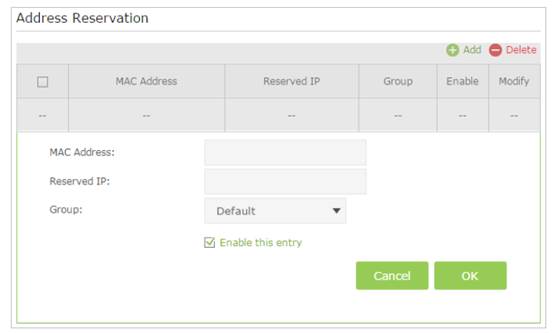
4. Entrez l' adresse MAC du périphérique pour lequel vous souhaitez réserver une adresse IP.
5. Spécifiez l'adresse IP qui sera réservée par le routeur.
6. Cochez la case Activer cette entrée et cliquez sur OK pour valider les paramètres.
Pour en savoir plus sur chaque fonction et configuration, consultez le Centre de téléchargement pour télécharger le manuel de votre produit.
Est-ce que ce FAQ a été utile ?
Vos commentaires nous aideront à améliorer ce site.